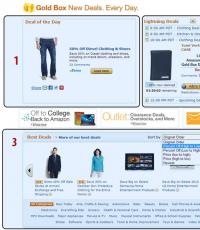1с упп вредные условия труда полдня. Отчетность в ПФР: Должности с особыми условиями труда. Особые условия труда: коды, расшифровка
Для того, чтобы открыть возможность проведения специальной оценки условий труда (спецоценки условий труда) в разделе "Охрана труда", необходимо включить флажок "Специальная оценка условий труда" в настройке Настройка - > Охрана труда. В этом случае закрывается доступ к блоку "Спецоценка условий труда" в документах "Утверждение штатного расписания" и "Изменение штатного расписания". Вся ранее введенная в штатное расписание информация по спецоценке сохраняется.
Проведение спецоценки включает следующие этапы:
1) подготовка проведения спецоценки:
Формирование состава комиссии;
Издание приказа, назначающего сроки проведения оценки;
Определение перечня рабочих мест, подлежащих спецоценке с выделением аналогичных
2) заключение договора с организацией, проводящей спецоценку, в рамках которой будут идентифицированы вредные или опасные производственные факторы;
3) декларирование соответствия условий труда нормативным требованиям охраны труда, если вредные или опасные условия труда не выявлены.
Подраздел "Специальная оценка условий труда" открывает следующие возможности:
1) подготовить необходимый комплект документов для проведения спецоценки;
2) проконтролировать сроки проведения очередной спецоценки
Для реализации этапов проведения спецоценки используются документы:
1) документ "Подготовка спецоценки условий труда"
2) документ "Результаты спецоценки условий труда"
3) документ "Декларация соответствия условий труда
Документ "Подготовка спецоценки условий труда" (Охрана труда -> Специальная оценка условий труда -> Подготовка спецоценки условий труда) позволяет подготовить данные для проведения спецоценки.
Порядок работы с документом "Подготовка спецоценки условий труда".
1. Нажмите на кнопку "Создать"
4. В поле "Исполнитель" из справочника "Контрагенты" выберите организацию, проводящую спецоценку.
5. В полях "Дата начала" и "Дата окончания" задайте период проведения спецоценки.
6. На вкладке "Рабочие места" нажмите на кнопку "Заполнить рабочие места" . Табличная часть документа "Рабочие места" заполнится утвержденными позициями штатного расписания, выбранной организации, с указанием сотрудника, занимающего данную позицию, даты и результата предыдущей спецоценки по позиции из штатного расписания.
По кнопке "Добавить" в табличную часть документа можно добавить определенные позиции штатного расписания.
7. Нажмите на кнопку "Выделить аналогичные рабочие места", чтобы объединить позиции штатного расписания в группы, указав название группы. В этом случае на вкладке "Рабочие места" будут отражаться группы. Чтобы увидеть позиции штатного расписания, входящие в группы, необходимо открыть группу.
8. На вкладке "Комиссия" введите председателя и членов комиссии
9. Запишите документ.
Из формы документа "Подготовка спецоценки условия труда" (Еще - >Печать) можно распечатать:
1) Приказ о создании комиссии
2) Заявка на проведение специальной оценки условияй труда
3) Перечень рабочих мест
Документ "Результаты спецоценки условий труда" (Охрана труда -> Специальная оценка условий труда -> Результаты спецоценки условий труда) отражает результаты спецоценки условий труда, а именно класс условий труда присвоенный рабочим местам. Данный документ может быть сформирован на основании документа "Подготовка спецоценки условий труда" или из журнала документов "Результаты спецоценки условий труда".
Порядок работы с документом при создании из журнала документов "Результаты спецоценки условий труда".
1. Нажмите кнопку "Создать".
2. В поле "Организация" выберите организацию, по которой будет проводиться спецоценка условий труда.
3. В поле "Дата" укажите дату регистрации документа в информационной базе. По умолчанию дата заполняется текущей датой компьютера, но при необходимости ее можно заменить. Дата документа на учет спецоценки не влияет.
4. В поле "Документ основание" из раскрывающегося списка выберите документ "Подготовка спецоценки условий труда"
5. В поле "Исполнитель" из справочника "Контрагенты" выберите организацию, проводящую спецоценку.
6. В полях "Дата начала" и "Дата окончания" задайте период проведения спецоценки.
7. На вкладке "Рабочие места" нажмите на кнопку "Заполнить рабочие места" Если указан документ-основание "Подготовка спецоценки условий труда", то табличная часть документа "Рабочие места" заполнится позициями штатного расписания из указанного документа-основания. Если документ-основание "Подготовка спецоценки условий труда" не указан, то табличная часть документа "Рабочие места" заполнится утвержденными позициями штатного расписания, выбранной организации, с указанием сотрудника, занимающего данную позицию, даты и результата предыдущей спецоценки по позиции.
8. Нажмите на кнопку "Выделить аналогичные рабочие места", чтобы объединить позиции штатного расписания в группы, указав название группы. В этом случае на вкладке "Рабочие места" будут отражаться группы. Чтобы увидеть позиции штатного расписания, входящие в группы необходимо открыть группу.
9. По кнопке "Заполнить класс условий труда" проставьте класс условий труда либо для всех рабочих мест, либо для выделенной группы.
10. На вкладке "Комиссия" введите председателя и членов комиссии.
Если документ "Результаты специальной оценки труда" создается на основании документа "Подготовка спецоценки условий труда", то поля "Дата начала" и "Дата окончания" заполняется значениями аналогичных полей документа "Подготовка спецоценки усл. труда". Следует отметить, что по значению поля "Дата окончания" документа "Результаты спецоценки условий труда" определяется период (месяц и год), с которого будут применяться результаты спецоценки, и который будет отражен в штатном расписании после проведения документа "Результаты спецоценки условий труда".з формы документа "Результаты спецоценки условий труда" можно распечатать "Приказ о завершении специальной оценки условий труда".
Документ "Декларация соответствия условий труда" (Охрана труда -> Специальная оценка условий труда -> Результаты спецоценки условий труда)
позволяет подготовить форму "Декларация соответствия условий труда государственным нормативным требованиям охраны труда".
"Декларация соответствия условий труда государственным нормативным требованиям охраны труда" предназначена для предоставления сведений на основании Приказа Минтруда и социальной защиты РФ от 07 февраля 2014 года №80н.
С 01 января 2014 года в соответствии с Федеральным законом от 28.12.2013 №426-ФЗ "О специальной оценке условий труда" в отношении рабочих мест, на которых вредные и (или) опасные производственные факторы по результатам осуществления идентификации не выявленные, работодателем подается в территориальный орган федерального органа исполнительной власти, уполномоченного на проведение федерального государственного надзора за соблюдением трудового законодательства и иных нормативных правовых актов, содержащих нормы трудового права, по месту своего нахождения декларация соответствия условий труда государственным нормативным требованиям охраны труда.
Декларацию необходимо представить в срок не позднее тридцати рабочих дней со дня утверждения отчета о проведении специальной оценки условий труда на рабочих местах, в отношении которых подается декларация.
Документ "Декларация соответствия условий труда" можно формировать из формы документа "Подготовка спецоценки условий труда" или "Результаты спецоценки условий труда" по кнопке "Создать на основании" при условии оформленного документа "Результаты спецоценки условий труда". В этом случае поля "Организация", "Документ основание", "Период отчета", "Номер корректировки", "Исполнитель" заполняется автоматически на основании документа "Подготовка спецоценки условий труда". Самостоятельно необходимо будет заполнить поля "Регистрационный номер и "Реквизиты заключения эксперта". Табличная часть документа заполнится рабочими местами из документа "Подготовка спецоценки условий труда" (вкладка "Рабочие места"), для которых не выявленывредные и опасные факторы условий труда.
Также документ "Декларация соответствий условий труда" может быть создан самостоятельно. В этом случае в документе отсутствует поле "Документ основание".
Порядок работы с документом "Декларация соответствий условий труда".
1. Нажмите кнопку "Создать"
2. В поле "Организация" выберите организацию, по которой проводилась спецоценка условий труда.
3. В поле "Дата" укажите дату регистрации документа в информационной базе. По умолчанию дата заполняется текущей датой компьютера, но при необходимости ее можно заменить.
4. Заполните поле "Период отчета". По умолчанию поле заполняется периодом, определяемым по текущей дате компьютера.
5. Заполните поле "Номер корректировки" в случае внесения изменений в результаты спецоценки и повторного формирования документа. По умолчанию поле заполняется нулевым значением.
6. В поле "Исполнитель" из справочника "Контрагенты" выберите организацию, проводившую спецоценку.
7. Заполните поля "Регистрационный номер" и "Реквизиты заключения эксперта".
8. Табличную часть документа заполните по кнопке "Добавить", чтобы добавить в документ определенные рабочие места. По кнопке "Заполнить" табличная часть документа будет заполнена рабочими местами, для которых допустимый класс условий труда был установлен в текущем календарном году, определяемом по периоду отчета.
Для контроля сроков очередной спецоценки предназначен отчет "Рабочие места, подлежащие специальной оценке условий труда". Он включает рабочие места, подлежащие специальной оценке условий труда в заданном периоде. Дата следующей спецоценки определенного рабочего места определяется на основании значения поля "Дата окончания" документа "Результаты спецоценки условий труда", которое отражается в штатном расписании.
Здравствуйте уважаемые посетители . Сегодня в очередной статье мы поговорим о том, как в программе 1С ЗУП 3.1(3.0) настроить расчет страховых взносов по дополнительным тарифам . Я подробно расскажу о том где и как при различных параметрах программы задаются эти сведения, а также на конкретном примере посмотрим, как рассчитываются взносы по дополнительным тарифам, и то как эти взносы отражаются в регламентированном отчете РСВ-1.
✅
✅
Итак, поговорим обо всем по порядку на конкретном примере. Откроем штатное расписание, здесь у меня создана одна единственная позиция и на вкладке «Дополнительно» (по умолчанию открывается вкладка «Оплата труда») доступны группы настроек, которые как раз и определяют необходимость расчета страховых взносов по дополнительным тарифам и их процент.

Рассмотрим эти настройки.

Все выше перечисленные группы настроек для расчета страховых взносов по доп.тарифам доступны в том случае, если в учетной политике организации установлены флажки Есть сотрудники с правом досрочного выхода на пенсию , а также флажок Применяются результаты специальной оценки условий труда (раздел «Настройка» – Реквизиты организации – вкладка «Учетная политика и другие настройки» – ссылка «Учетная политика»).

Стоит отметить, что не всегда эти настройки можно сделать на уровне элемента справочника Штатное расписание. Если в программе ведется история изменения штатного расписания и в настройках установлен соответствующий флажок –Ведется история изменений штатного расписания (Раздел «Настройка» – «Кадровый учет» – ссылка «Настройка штатного расписания»), то каждая штатная единица (в том числе и настройки по расчету дополнительных взносов) в 1С ЗУП 3.1 (3.0) создается и изменяется с помощью документов Изменение штатного расписания или Утверждение штатного расписания, т.е. создается не в самом справочнике, а на уровне документов. О прочих настройках программы очень подробно я рассказывал в .
В этой статье мы рассмотрим пример именно в ситуации, когда ведется история изменения штатного расписания.

Итак,теперь, более подробно рассмотрим настройки на конкретном примере.
Также заполним поле «Особые условия труда» , выбрав из списка код 27-1 – Подземные работы, работы с вредными условиями и в горячих цехах.
Далее выберем«Код позиции списка» . Профессии, для которых определены вредные или тяжелые условия труда поименованы в так называемых списках, это список №1«производств, работ, профессий, должностей и показателей на подземных работах с особо вредными и особо тяжелыми условиями труда, занятость в которых дает право на пенсию по возрасту(по старости) на льготных основаниях» и список №2 «производств, работ, профессий, должностей и показателей с вредными и тяжелыми условиями труда, занятость в которых дает право на пенсию по возрасту (по старости) на льготных основаниях». Открыть данные списки в ЗУП 3.1 (3.0) можно, нажав на кнопку – «Подобрать из классификатора» .В нашем примере, должность поименована в списке№1. Откроем этот список двойным щелчком мыши и выберем соответственно –Металлургическое производство – доменное производство – рабочие(код 1030100а).


Проведем документ «Утверждение штатного расписания» и начислим зарплату сотруднику за июнь 2016 г.. Каким же образом у нас рассчитаются дополнительные взносы, согласно установленным настройкам? На вкладке – «Взносы» мы видим в колонке «ПФР(вредн. без с/о)»- 5040рублей, что как раз и составляет 9%(работы с вредными условиями труда) от суммы в 56000 рублей (от начислений сотрудника).

Проведем документ «Начисление зарплаты и взносов» и посмотрим, как вся эта информация будет отражена в отчете РСВ-1. В 1С ЗУП 3.1 (3.0) этот отчет можно сформировать из раздела«Отчетность, справки» – «Квартальная отчетность в ПФР» . Сформируем отчет РСВ-1 за 2 кв. 2016 г. Во-первых, посмотрим индивидуальные сведения сотрудника. Для этого откроем «Пачку документов раздела 6», выберем нашего сотрудника и, нажав на кнопку «Редактировать», в отдельном окне увидим стаж по этому сотруднику –«Раздел 6.8». Сюда действительно попал «Код позиции списка» – 1030100а и код «Особые условия» – 27-1, т.е. те настройки, которые мы указали в штатной единице.

Во-вторых, в общих разделах отчета РСВ-1 в Разделе 2.2-2.3 мы увидим базу(56000 рублей), с которой исчислены взносы и начисленную сумму самих страховых взносов по дополнительному тарифу(5040 рублей).

Как отразить изменение условий труда сотрудника в 1С ЗУП 3.1 (3.0)?
✅
✅ ЧЕК-ЛИСТ по проверке расчета зарплаты в 1С ЗУП 3.1
ВИДЕО - ежемесячная самостоятельная проверка учета:
✅ Начисление зарплаты в 1С ЗУП 3.1
Пошаговая инструкция для начинающих:
Предположим, что в нашей организации с 01.07.2016 была произведена спецоценка условий труда, и позиция, на которой трудится наш сотрудник, получила определенный класс условий труда. Каким образом это отразить в программе? Для этого нам необходимо создать документ «(напомню, что в нашем примере в организации ведется история изменений штатного расписания) и на вкладке «Дополнительно»в поле «Класс условий(спецоценка)» выберем — Подкласс 3.1 класса условий труда «вредный» (этот тариф предусматривает — 2%) и установим месяц регистрации изменения – июль 2016. Проведем документ.


Начислим зарплату за июль 2016 и посмотрим, какие теперь дополнительные взносы будут рассчитаны по сотруднику. На вкладке «Взносы» – в колонке «ПФР(вред.кл.3.1)»сумма составила 1120 рублей, т.е. 2% от базы в 56000 рублей. Дополнительные взносы в колонке «ПФР (вред.без с/о)» при данных настройках не рассчитываются.
Новая возможность 1С ЗУП 3: временный перевод на работу в других условиях. Справочник «Условия труда»
В программе 1С ЗУП 3 есть очень интересный функционал, с помощью которого можно временно перевести сотрудника на работу в других условиях (с вредных/тяжелых в обычные или наоборот). При этом не придется вводить кадровый перевод сотрудника , чтобы перевести его с «вредной/тяжело» позиции на «обычную» (или наоборот). Достаточно будет отразить период временного нахождения сотрудника в определенных условиях труда (справочник «Условия труда» ) документом «Табель».
Предположим, что сотрудник (из примера выше), который занимает позицию с вредными условиями труда (где предполагается расчет дополнительных взносов) в период с 15.08 по 25.08 трудился в нормальных условиях и расчет дополнительных взносов за этот период выполнять не требуется. Каким образом отразить это в программе?
Первый вариант, который кажется наиболее подходящим, следующий:
- Отразить с помощью документов «Изменение штатного расписания» . В первом документе с 15.08.2016 указать, что данная позиция не имеет никаких условий труда, т.е. в полях настроек ничего не заполнять. Во втором документе с 26.08 указать, что должность имеет соответствующие условия труда и дополнительные взносы будут исчисляться согласно установленных настроек. Этот вариант имеет место быть, но он довольно трудоемкий.
- Чтобы воспользоваться вторым вариантом в настройках «Учетной политики организации»необходимо установить флажок Использовать особые условия труда, тогда в программе станет доступен справочник «Условия труда» (Раздел «Настройка» – Предприятие – Условия труда).



Именно в такие условия нам необходимо временно перевести нашего сотрудника. Отразить в программе данный перевод можно с помощью документа «Табель» (раздел «Зарплата» – «Учет времени» – «Табели»). Создадим табель на август и, нажав двойным щелчком на строку Условия труда не заданы откроется окно, в котором мы укажем, что в период с 15.08 по 25.08 работник трудился в Нормальных условиях. Нажмем кнопку ОК.

Программа наглядно выделит этот период другим цветом. Проведем документ.

Рассчитаем зарплату сотруднику за август. Обратите внимание, что начисление «Оплата по окладу»в ЗУП 3.1 разбито на две части, одна часть начислена в рамках условий труда по умолчанию (подкласс 3.1, согласно документу Изменение штатного расписания от 01.07), а вторая часть за период, когда работник трудился в нормальных условиях.

Надбавка за вредные условия труда начислена полностью за период, когда работник трудился во вредных условиях. За работу в нормальных условиях эта надбавка не начисляется. Это мы и видим в открывшемся окне.

Соответственно мы ожидаем, что взносы по дополнительным тарифам будут исчислены с базы 34 086,95 руб. (30 434,78 + 3 652,17). Напомню, что для Подкласса 3.1 класса условий труда «вредный» тариф по взносам составляет — 2%.
Таким образом, сумма по доп.взносам должна быть 681,739 руб. = 34 086,95 * 0,02.
На вкладке«Взносы» видим, что доп.взносы в ПФР (вредн.кл.3.1) составили — 681.74 руб., т.е. расчет произведен верно.

Ещё раз о том, где в 1С ЗУП 3.1 (3.0) настраивается расчет взносов по дополнительным тарифам
✅ Семинар «Лайфхаки по 1C ЗУП 3.1»
Разбор 15-ти лайфхаков по учету в 1с зуп 3.1:
✅ ЧЕК-ЛИСТ по проверке расчета зарплаты в 1С ЗУП 3.1
ВИДЕО - ежемесячная самостоятельная проверка учета:
✅ Начисление зарплаты в 1С ЗУП 3.1
Пошаговая инструкция для начинающих:
Только что мы разбирали пример, в котором настройка взносов по дополнительным тарифам происходила в документах изменения штатного расписания,т.е. в организации из нашего примера велась история изменения штатного расписания.
Если же в настройках штатного расписания установлен флажок — Ведется штатное расписание , но снят флажок — Ведется история изменения штатного расписания , то настройку параметров по доп. взносам следует выполнять на уровне самого справочника «Штатное расписание». Все поля будут доступны для редактирования.


В том случае, если в организации вообще не ведется штатное расписание (сняты оба флажка и справочник «Штатное расписание» в ЗУП 3.1 (3.0) будет нам не доступен), то настраивать расчет по доп.взносам следует непосредственно в справочнике «Должности». Об этом мы говорили в самом начале статьи.


Также стоит отметить, что эти поля в справочнике «Должности» доступны даже в том случае, если в организации ведется штатное расписание. Но заполнять их нет смысла, т.к. настройки, установленные на уровне штатного расписания более приоритетны.
На этом я заканчиваю статью, надеюсь сегодняшний материал был для Вас понятен и полезен. До новых встреч!)
Пример
Сотрудник Липкин И.Д. принят на работу 4 февраля 2016 г. газосварщиком в испытательный цех с оплатой исходя из месячной тарифной ставки (оклада) в размере 12 000 руб. пропорционально отработанным часам. Для сотрудников этого подразделения установлена сокращенная рабочая неделя (36 час.) и надбавка за работу во вредных условиях труда в размере 12 процентов тарифной ставки.
Настройка вида начисления
Для возможности начисления надбавки за работу во вредных или (или) опасных условиях труда в настройке параметров расчета зарплаты (1С:Зарплата и управление персоналом 8 ред. 3.0 - рраздел Настройка – Расчет зарплаты – ссылка Настройка состава начислений и удержаний) на закладке Прочие начисления установите флажок Надбавка за вредность (рис. 1).
Рисунок 1.
При установке флажка в плане видов начислений будет доступен вид начисления Надбавка за вредные условия труда (раздел Настройка – Начисления). Данный вид начисления уже настроен и готов к использованию (рис. 2).
Рисунок 2. 
Расчет и начисление надбавки за работу во вредных условиях труда
Указать процент надбавки можно в карточке должности и для позиции штатного расписания. Обратите внимание: в случае если в программе ведется штатное расписание, для того чтобы надбавка за вредность автоматически появлялась при назначении ее как плановое начисление, ее процент обязательно должен быть указан в карточке позиции. Если процент в позиции не указан, то надбавка не заполнится для назначения, даже если она указана в карточке должности.
Назначить сотруднику надбавку за вредность как плановое начисление, а также указать размер надбавки можно с помощью следующих документов:
- Прием на работу (рис. 3), Прием на работу списком, Кадровый перевод, Кадровый перевод списком (раздел Кадры – Приемы, переводы, увольнения). Если процент надбавки указан в карточке должности или для позиции штатного расписания, то в этом случае сведения о назначении надбавки автоматически переносятся в данные документы;
- Изменение плановых начислений и Изменение оплаты труда (раздел Зарплата – Изменение оплаты сотрудников), предназначенные для отражения изменений условий труда (плановых начислений) одного или нескольких сотрудников;
- Перевод к другому работодателю (раздел Кадры – Приемы, переводы, увольнения). Документ предназначен для регистрации перевода сотрудника из одной организации, входящей в состав предприятия, в другую, учет по которой также ведется в программе;
- Данные на начало эксплуатации (раздел Главное – См. также – Данные на начало эксплуатации), который позволяет зарегистрировать данные работающих сотрудников при начале работы в программе;
- Изменение мест работы (раздел Зарплата – Изменение оплаты сотрудников), который доступен, если в настройке параметров расчета зарплаты (раздел Настройка – Расчет зарплаты) установлен флажок Используются краткосрочные изменения оплаты труда в зависимости от выполняемой работы. Документ дает возможность изменения плановых начислений сотрудников в соответствии с особенностями оплаты труда на конкретном рабочем месте, на котором они выполняют работу;
- карточка Условия труда. Возможность ведения учета различных условий труда выбирается в учетной политике организации (в разделе Краткосрочные изменения условий труда должен быть установлен флажок Использовать особые условия труда). Работа в тех или иных условиях регистрируется только табелем учета рабочего времени.
Рисунок 3. 
Начисление ежемесячной надбавки за работу во вредных и/или опасных условиях труда производится с помощью документа Начисление зарплаты и взносов (раздел Зарплата – Начисления зарплаты и взносов или раздел Зарплата – Создать – Начисление зарплаты и взносов):
- Для автоматического заполнения документа используйте кнопку Заполнить или Подбор.
- При заполнении документа в табличную часть на закладке Начисления вносятся строки по всем видам начислений, назначенным сотрудникам в плановом порядке, включая надбавку за вредные условия труда (рис. 4).
Рисунок 4. 
Согласно условию нашего примера сотрудник Липкин И.Д. принят на работу 04.02.2016 газосварщиком в испытательный цех с оплатой исходя из месячной тарифной ставки (оклада) в размере 12 000 руб. пропорционально отработанным часам. Для сотрудников этого подразделения установлена надбавка за работу во вредных условиях труда в размере 12 процентов тарифной ставки.
В феврале 2016 г. Липкин И.Д. отработал 121,40 ч. за период с 04.02.2016 по 29.02.2016 при норме 143 часа.
Оплата по окладу пропорционально отработанным часам составляет: 12 000 руб. / 143 часа * 121,40 ч. = 10 187,41 руб.
Надбавка за вредность за отработанное время составляет: 10 187,41 руб. * 12% = 1 222,49 руб.
Уважаемые читатели!
Получить ответы на вопросы по работе c программными продуктами 1С Вы можете на нашей Линии Консультаций 1С .
Ждем Вашего звонка!